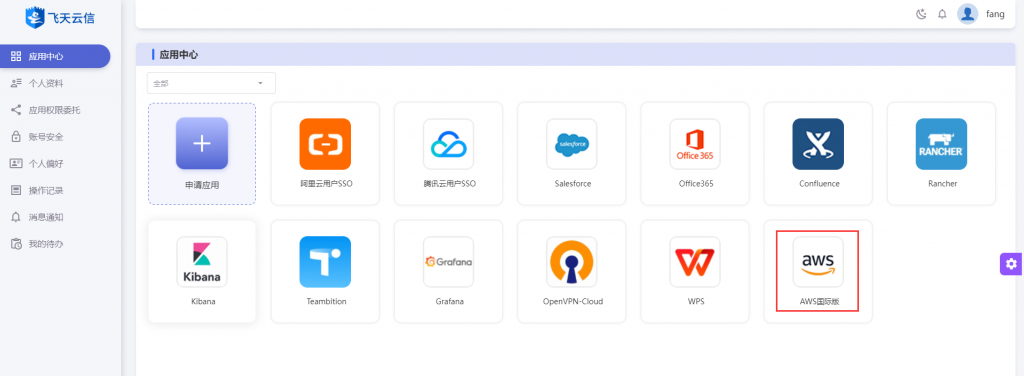1. IDaaS平台添加AWS国际版
1.1 用管理员账号登录飞天云信IDaaS管理平台。
1.2 点击【应用管理】-【企业应用列表】查看自己的所有应用。
1.3 点击【添加应用】按钮,选择【集成应用】,点击【进入应用市场】(或者点击【应用管理】-【应用市场】),选择【AWS国际版】,填入应用名称后,点击【下一步】,在通用配置处按要求填入信息后,点击【确定】,即可在企业应用列表查看新添加的应用。
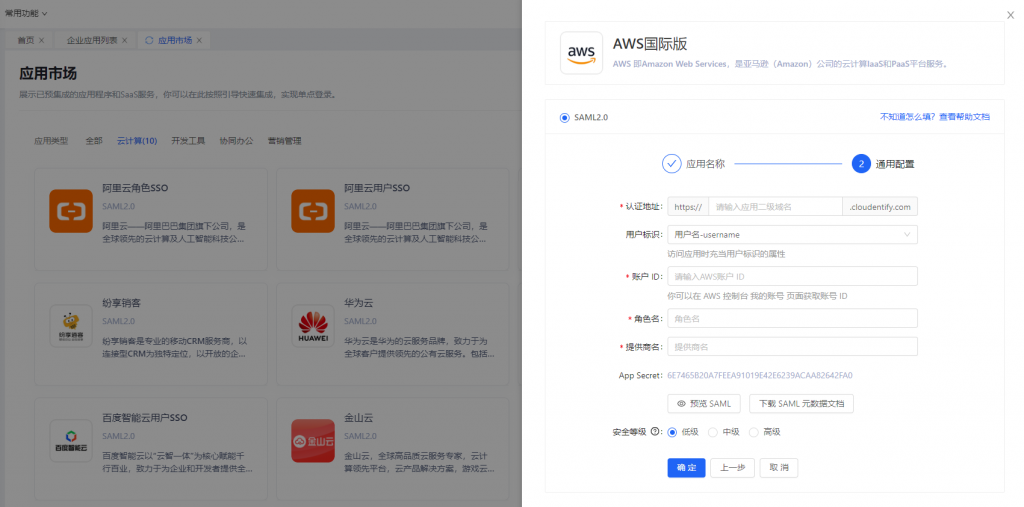
字段说明:
| 字段 | 字段说明 |
| 集成应用名称 | 通常填写为AWS国际版,也可自定义。此名称会展示在你的应用列表。 |
| 认证地址 | 可随意填写,配置完成后用户可复制该链接直接登录到AWS控制台。 |
| 用户标识 | 访问应用时充当用户标识的属性 |
| 账户ID | 账户ID,在AWS控制台,点击右上角用户名,然后点击「Account」,在「账户设置」里可查看账户ID。 |
| 角色名 | 可随意填写,但需与AWS控制台处的角色名称保持一致 |
| 提供商名 | 可随意填写,但需与AWS控制台处的提供商名称保持一致 |
| App Secret | 系统自动生成 |
| 安全等级 | 该应用未关联任何策略时,将智能匹配对应安全等级的认证策略,具体策略配置详情可在【认证管理】-【自适应认证】页面查看。 |
1.4 在企业应用列表点击应用图标,切换到【访问授权】标签页,添加允许用户访问权限。
2. AWS国际版平台配置
前提条件:1.管理员拥有AWS控制台账号;2.管理员拥有IDaaS企业访问权限。
2.1 以根用户身份登录AWS管理控制台,进入控制台主页。
2.2 点击左上角的【Services】-【安全性、身份与合规性】-【IAM】,进入IAM控制面板。
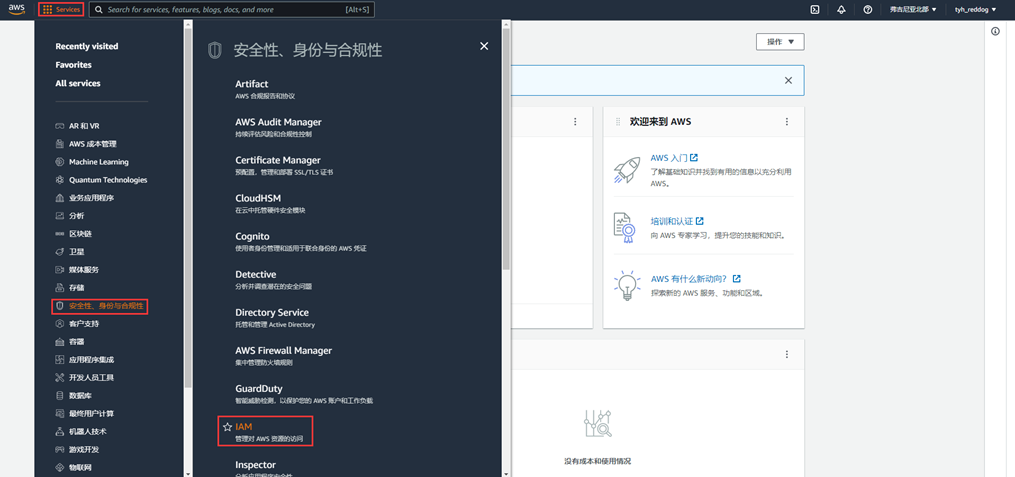
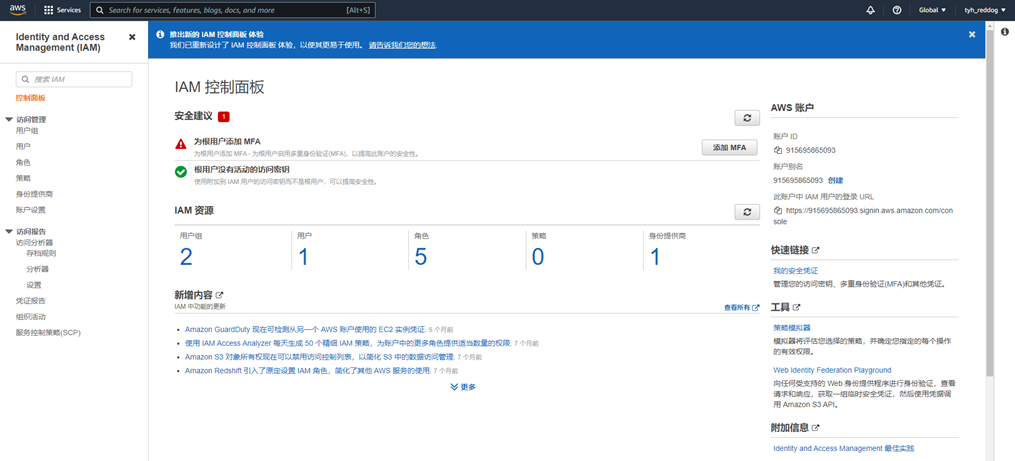
2.3 点击【访问管理】下的【身份提供商】,然后点击【添加提供商】按钮。
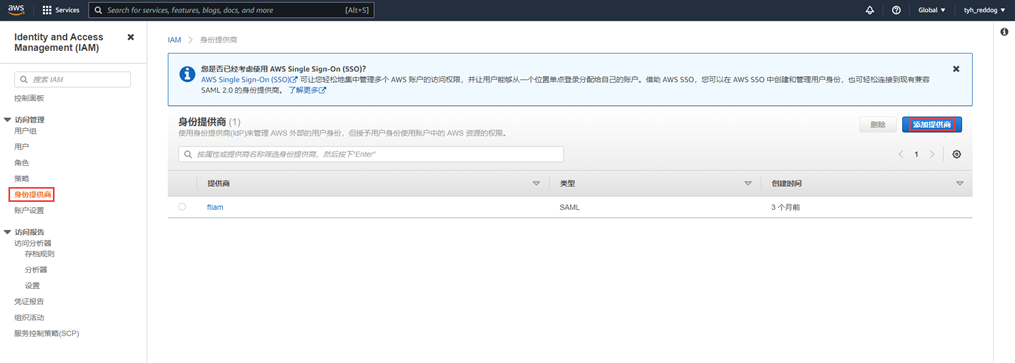
2.4 在添加身份提供商界面,提供商类型选择SAML,输入提供商名称,上传元数据文档,点击【添加提供商】按钮,完成身份提供商配置。
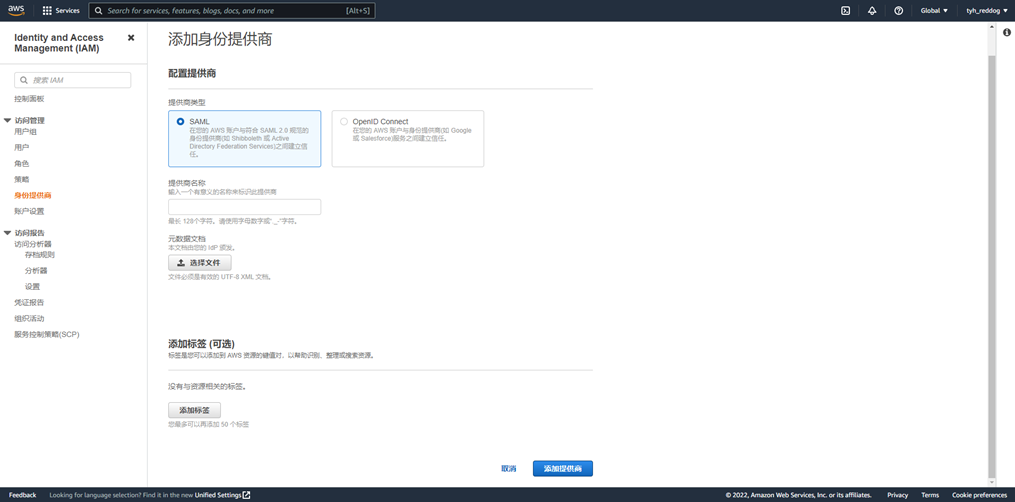
提示:1. 上图的“身份提供商名称”要和1.3中的“提供商名”一致。
2. 元数据文档下载路径:点击1.3中新添加的应用图标,页面有“下载SAML元数据文档”标签。
2.5 点击【访问管理】下的【角色】,然后点击【创建角色】按钮。
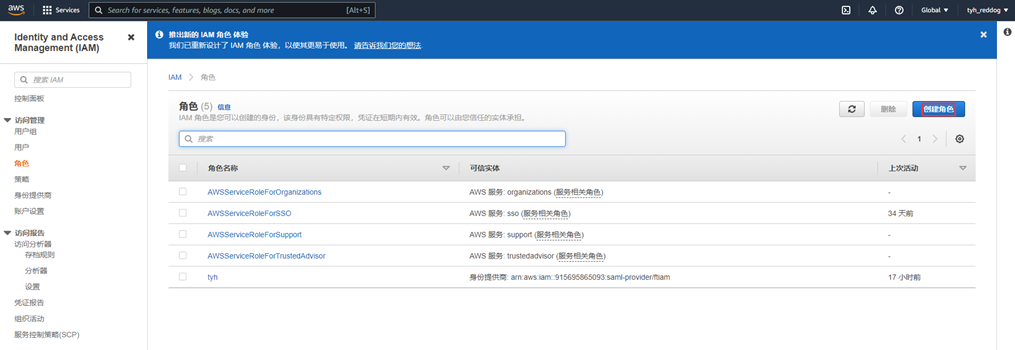
2.6 可信任实体选择SAML2.0联合,基于SAML2.0的提供商选择上面添加的身份提供商,勾选「允许编程和AWS管理控制台访问」,点击【下一步】按钮。
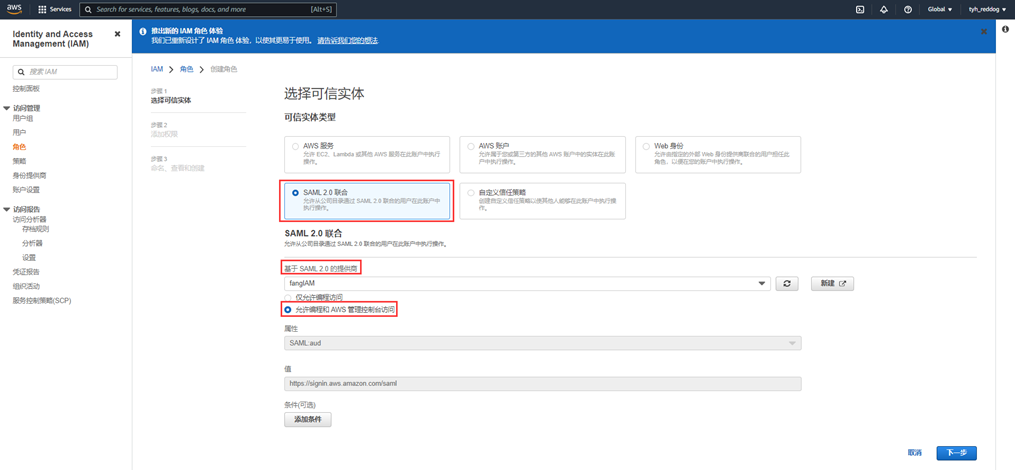
2.7 添加权限,这里我们赋予角色最高权限Administrator access for SSO Directory。
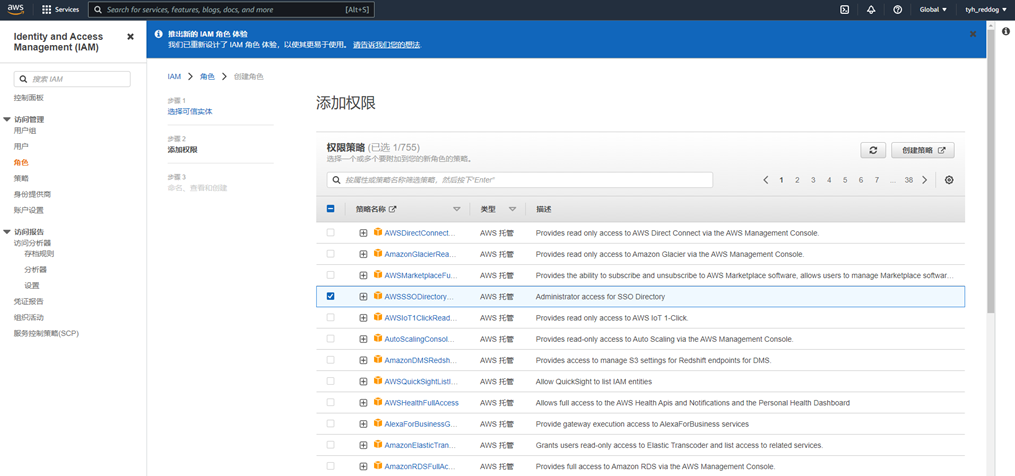
2.8 点击【下一步】按钮,角色名称填入1.3中“角色名”,点击页面底端的【创建角色】按钮,完成角色创建。
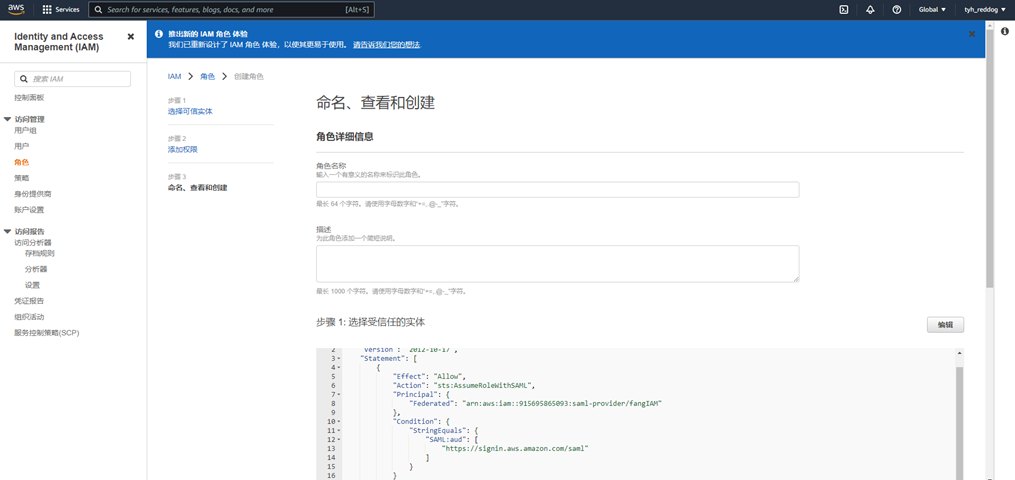
3. 体验单点登录
3.1 登录用户门户系统。
3.2 登录成功后,在菜单栏【应用中心】处,可以看到1.3添加的AWS国际版SSO应用系统,点击应用图标可以单点登录到AWS控制台。
提示:需要按照关联策略中的规则,认证通过后登录进其应用系统。